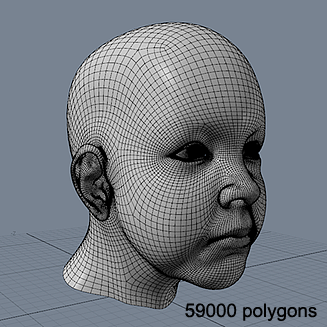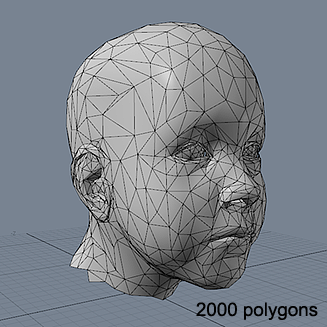다각형 감소
|
|
|
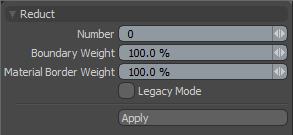
다각형 축소 도구는 가능한 한 많은 원본 윤곽을 유지하면서 메쉬에서 가장자리를 반복적으로 제거합니다.
|
다각형 감소 |
|
|---|---|
|
Number |
현재 보이는 메쉬 레이어의 총 다각형 수를 표시합니다. 뷰포트에서 도구를 드래그하면 Modo 이 숫자를 여기와 메쉬에서 조정합니다. 정확한 수의 다각형을 입력 할 수도 있습니다. |
|
Boundary Weight |
메쉬의 경계 영역 주위에 세부 사항을 유지하기 위해 얼마나 강조해야하는지 결정합니다. |
|
Material Border Weight |
재료 그룹 간의 경계를 정의하는 모서리를 따라 메쉬의 무결성과 세부 사항을 유지하기 위해 다각형을 사용할 때 얼마나 강조해야하는지 결정합니다. |
|
Legacy Mode |
사용하도록 설정하면 이전 버전의 Modo. 비활성화하면 Modo 2 차 오차 행렬을 기반으로하는 다각형 감소 방법을 사용합니다. 더 나은 전체 표면 품질을 생성합니다. 당신은 활성화 및 비활성화 할 수 있습니다 Legacy Mode 두 알고리즘의 차이점을 평가하고 원하는 방법을 결정합니다. |
절차 상 다각형 축소
Modo 다음 절차에서 사용 가능한 절차 다각형 감소 메쉬 작업이 있습니다 Mesh Operations 명부. 에서 Model 레이아웃의 아래쪽 절반에서 스택을 찾을 수 있습니다. Mesh Ops 인터페이스의 오른쪽에있는 탭.
노트 : 사용 방법에 대한 정보는 Mesh Ops 탭, 참조 메시 운영 탭 사용.
클릭하여 도구를 추가 할 수 있습니다 Add Operator 위의 버튼 Mesh Operations 명부. 아래에 Mesh Operations > Polygon, 더블 클릭 Polygon Reduce.
앞에있는 작은 화살표를 클릭하여 목록에서 다각형 축소 항목을 확장 할 수 있습니다. 이것은 조작이 사용하는 입력을 나타냅니다. 다각형 감소에는 다음 입력이 필요합니다.
• Selection -도구를 적용 할 요소를 선택할 수 있습니다.
• Tool Pipe -작업에 폴 오프 및 하위 도구를 추가 할 수 있습니다.
도움이되지 않은 죄송합니다
왜 도움이되지 않습니까? (해당되는 모든 것을 체크하세요)
의견을 보내 주셔서 감사합니다.
찾고있는 것을 찾을 수 없거나 워크 플로에 대한 질문이있는 경우 시도해보십시오 파운드리 지원.
학습 내용을 개선 할 수있는 방법에 대한 의견이 있으시면 아래 버튼을 사용하여 설명서 팀에 이메일을 보내십시오.
의견을 보내 주셔서 감사합니다.